随着技术的不断进步,U盘已经成为了常见的存储设备之一。利用U盘装系统不仅方便快捷,还能减少光盘的使用和环境污染。本文将向读者介绍如何使用U盘启动键来安装系统。
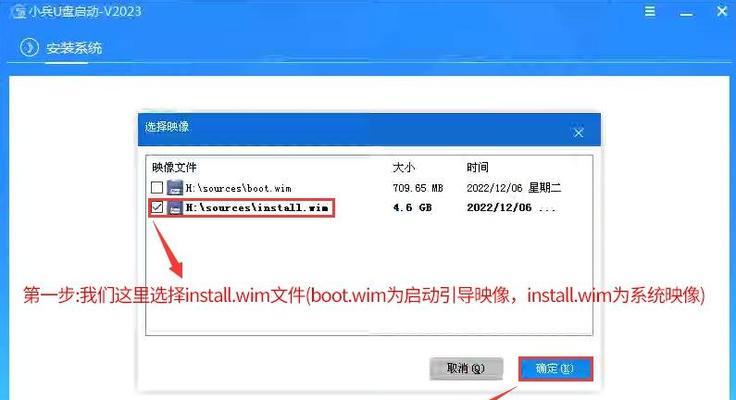
选择合适的U盘
1.选择高速传输的U盘
选用具有高速传输功能的U盘,可提高安装系统的效率。
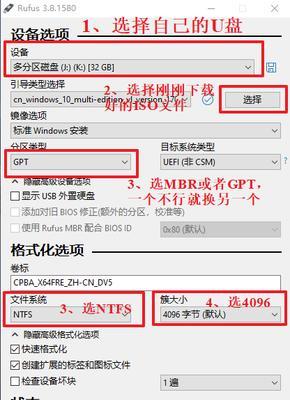
2.确保U盘容量足够大
根据所需安装的操作系统,选择容量足够大的U盘,以免出现空间不足的情况。
格式化U盘
3.备份重要文件
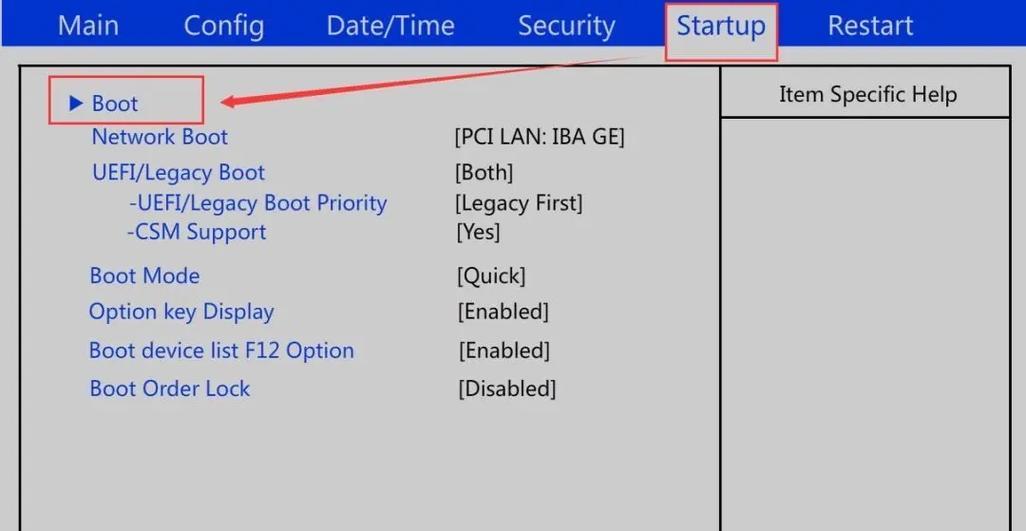
在格式化U盘之前,先将U盘中的重要文件备份到其他存储设备中,避免数据丢失。
4.打开计算机管理工具
点击计算机桌面上的“计算机”图标,选择“管理”选项,打开计算机管理工具。
5.找到磁盘管理
在计算机管理工具中找到“磁盘管理”选项,点击进入。
6.选择U盘
在磁盘管理界面中找到对应的U盘,右键点击选择“格式化”。
7.格式化U盘
在弹出的格式化对话框中,选择“快速格式化”并点击“确定”按钮,开始格式化U盘。
制作启动盘
8.下载系统镜像文件
从官方网站下载所需的操作系统镜像文件,并保存到计算机的硬盘中。
9.安装U盘制作工具
从官方网站下载并安装U盘制作工具,例如Rufus、UltraISO等。
10.打开U盘制作工具
双击打开已安装的U盘制作工具,并在界面中选择U盘的驱动器号码。
11.导入系统镜像文件
点击工具界面中的“导入”或“浏览”按钮,选择之前下载的系统镜像文件。
12.设置启动方式
在U盘制作工具的设置中,选择“MBR分区方案”或“GPT分区方案”,并设置好分区大小。
13.开始制作启动盘
点击工具界面中的“开始”或“制作”按钮,等待制作过程完成。
设置BIOS
14.重启电脑
插入制作好的U盘,重启电脑,并按下相应的启动键进入BIOS设置界面。
15.修改启动顺序
在BIOS设置界面中,找到“启动顺序”选项,将U盘作为第一启动设备。
通过上述步骤,我们可以轻松利用U盘装系统。选择合适的U盘,格式化U盘并制作启动盘,最后设置BIOS启动顺序,就可以在需要的时候使用U盘启动键来安装系统了。这种方法不仅简便快捷,还能有效地节省时间和资源。希望本文对读者有所帮助。





